Jak rozwiązać błąd „Nie można aktywować iPhone’a: wymagana aktualizacja”.
Wprowadzenie
Napotykanie błędu ‘Nie można aktywować iPhone: Wymagana aktualizacja’ to częsty, ale frustrujący problem dla użytkowników iPhone’a, szczególnie podczas aktualizacji iOS. To przeszkoda, która może uniemożliwić dostęp do podstawowych funkcji i funkcji telefonu. Zagłębiając się w jego podstawowe przyczyny, ten artykuł proponuje systematyczne podejście do skutecznego rozwiązywania problemu. Tutaj znajdziesz kompleksowe kroki do pokonania tej przeszkody aktywacyjnej i przywrócenia urządzenia do normalności.

Zrozumienie błędu aktywacji
Komunikat o błędzie ‘Nie można aktywować iPhone: Wymagana aktualizacja’ oznacza, że twoje urządzenie potrzebuje kompatybilnej wersji iOS do aktywacji, często występującej podczas aktualizacji. Problem może wynikać z problemów z połączeniem sieciowym, uniemożliwiającym urządzeniu poprawną komunikację z serwerami Apple. Posiadanie solidnego zrozumienia tych potencjalnych wyzwalaczy zapewnia podstawę dla odpowiednich rozwiązań, począwszy od inspekcji sieci po dostosowania oprogramowania.
Początkowe kroki rozwiązywania problemów
Rozpocznij od zbadania podstawowych metod rozwiązywania problemów, które mogą szybko rozwiązać problem bez szerokiej interwencji.
1. Sprawdź swoje połączenie sieciowe
- Upewnij się, że twój iPhone jest podłączony do niezawodnej sieci Wi-Fi lub komórkowej.
- Spróbuj przełączyć się na inną sieć, aby przetestować problemy z łącznością.
- Potwierdź, że twój plan danych komórkowych pozwala na użycie danych.
2. Uruchom ponownie iPhone’a
- Aby rozpocząć, naciśnij i przytrzymaj przycisk zasilania, aż zobaczysz monit przesuwania.
- Przesuń, aby wyłączyć telefon, poczekaj na krótki moment, a następnie włącz go ponownie.
- Ponowne uruchomienie urządzenia może rozwiązać drobne problemy z aktywacją.
3. Zweryfikuj status serwera Apple
- Odwiedź oficjalną stronę Status systemu Apple, aby potwierdzić, że usługi aktywacji iPhone’a działają.
- Jeśli są znane awarie, poczekaj, aż Apple je rozwiąże, zanim ponownie spróbujesz aktywacji.
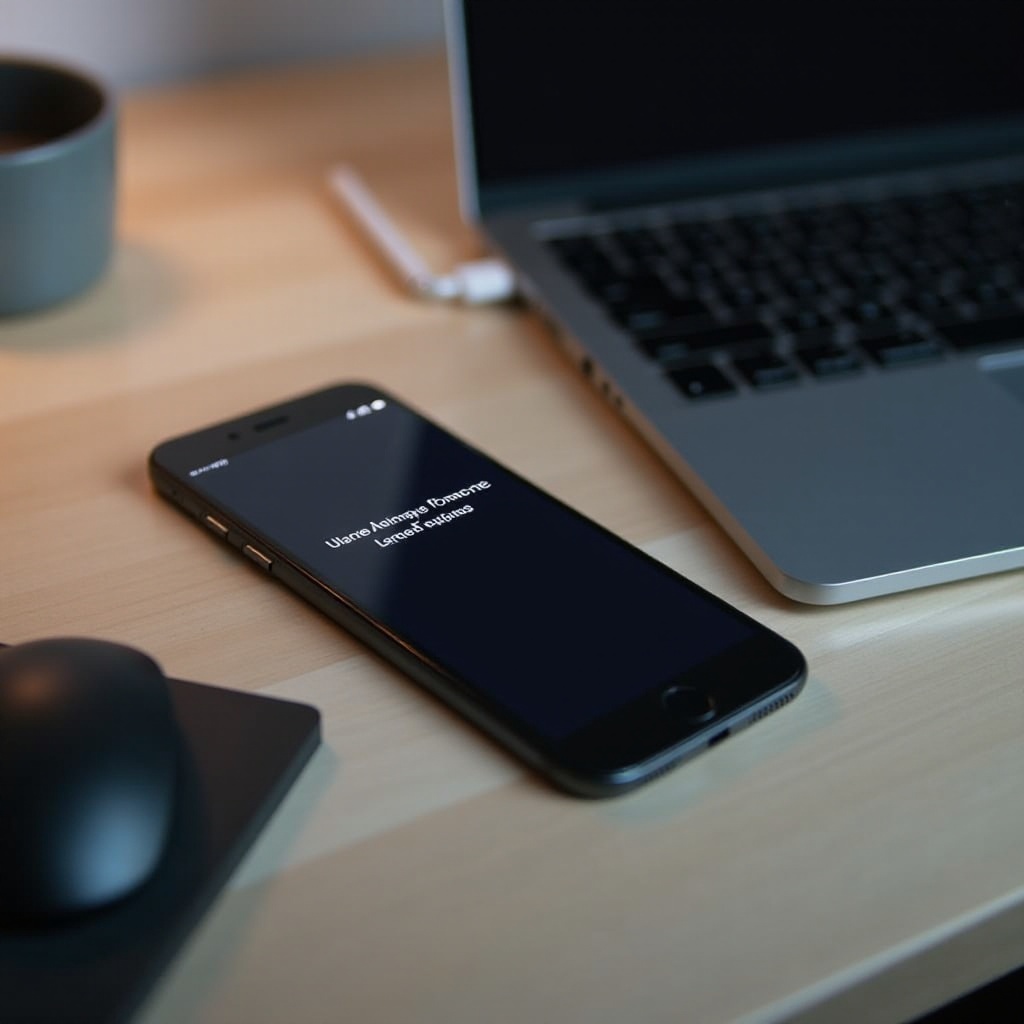
Rozwiązania aktualizacji oprogramowania i odzyskiwania danych
Niepowodzenia podczas aktualizacji często powodują problemy z aktywacją. Postępuj zgodnie z tymi krokami, aby rozwiązać ten problem.
1. Zaktualizuj iOS za pomocą komputera
- Użyj kabla USB, aby podłączyć iPhone’a do komputera.
- Otwórz iTunes (dla Windows) lub Finder (dla Mac) i wybierz swoje urządzenie.
- Wybierz ‘Sprawdź aktualizację’ lub ‘Aktualizuj’, aby pobrać i zainstalować najnowszy iOS.
2. Przywróć za pomocą trybu odzyskiwania
- Podłącz iPhone’a do komputera i otwórz iTunes lub Finder.
- Postępuj zgodnie z krokami specyficznymi dla modelu, aby wejść w tryb odzyskiwania.
- Wybierz ‘Przywróć’ w trybie odzyskiwania, aby całkowicie ponownie załadować iOS.
3. Rozwiązywanie problemów z profilem beta
- Jeśli uczestniczysz w programie Beta Software Apple, tymczasowo usuń profil beta.
- Przejdź do Ustawienia > Ogólne > VPN i zarządzanie urządzeniami i wybierz profil beta, aby go usunąć.
- Uruchom ponownie iPhone’a i ponownie przetestuj aktywację.
Rozwiązania sieciowe i dotyczące karty SIM
Zakłócenia aktywacji mogą czasami wynikać z problemów z siecią lub kartą SIM.
- Zacznij od usunięcia i ponownego włożenia karty SIM, upewniając się, że jest nieuszkodzona i prawidłowo umieszczona.
- Przetestuj inną kartę SIM, aby ustalić, czy oryginalna karta jest wadliwa.
- Skontaktuj się z operatorem, aby zweryfikować, czy twoje konto jest aktywne, a sygnał wystarczający.
Zaawansowane metody rozwiązywania problemów
Jeśli problem pozostaje nierozwiązany, rozważ zaawansowane rozwiązania.
1. Przywrócenie trybu DFU
- Podłącz iPhone do komputera i uruchom iTunes lub Finder.
- Postępuj zgodnie z instrukcjami specyficznymi dla modelu iPhone’a, aby wejść w tryb DFU.
- Przywróć iOS za pomocą trybu DFU dla głębszego resetu firmware niż tryb odzyskiwania.
2. Narzędzia oprogramowania firm trzecich
- Rozważ użycie aplikacji oprogramowania, takich jak Tenorshare ReiBoot lub Dr.Fone, do złożonych problemów z aktywacją.
- Pobierz i postępuj zgodnie z podanymi instrukcjami dotyczącymi naprawy systemu.
3. Zresetuj ustawienia sieciowe
- Dostęp do Ustawienia > Ogólne > Resetuj > Zresetuj ustawienia sieciowe.
- Ta czynność usuwa zapisane sieci i hasła, rozwiązując problemy z konfiguracją wpływające na aktywację.
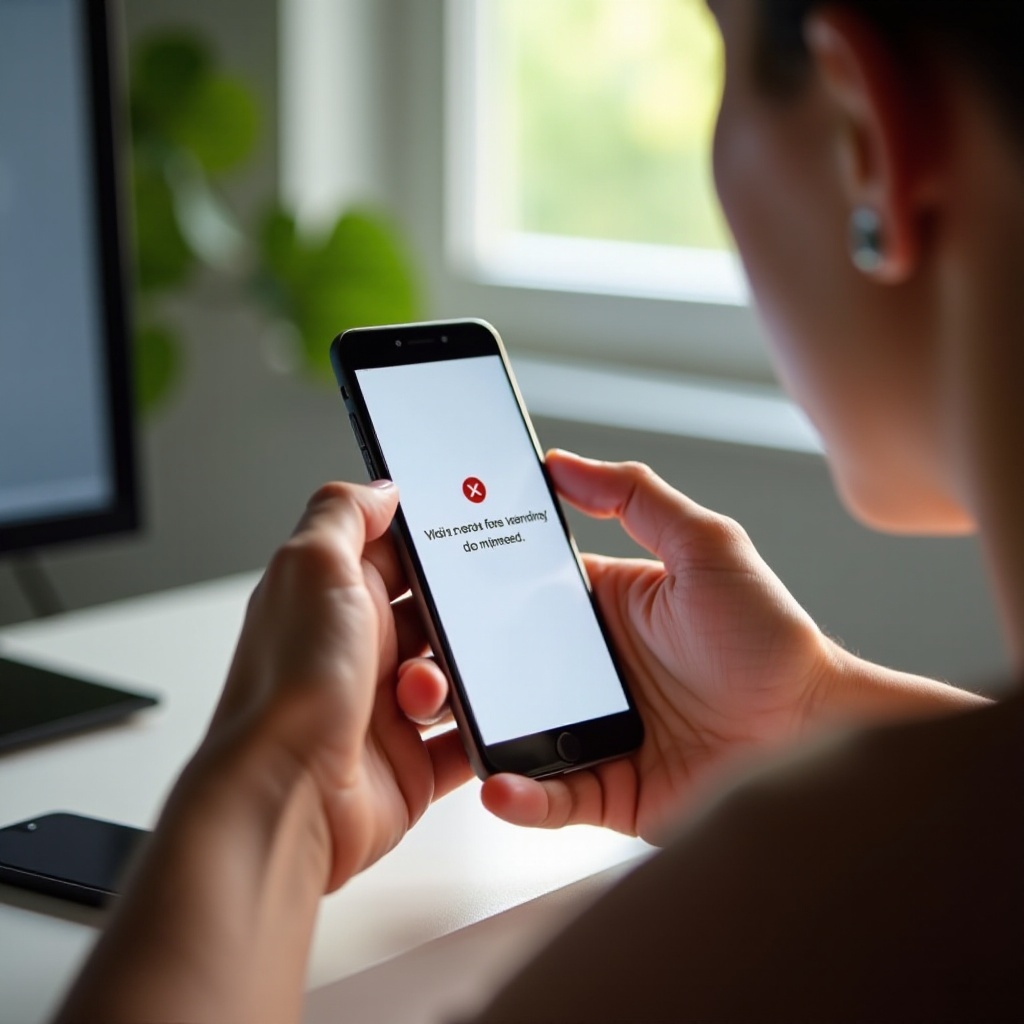
Kiedy skontaktować się z pomocą techniczną Apple
Po wyczerpaniu wszystkich kroków rozwiązywania problemów i nadal nieudanej aktywacji iPhone’a zaleca się skontaktować się z pomocą techniczną Apple. Ich doświadczenie może pomóc w dalszej diagnozie i potencjalnie rozwiązać problem, w tym naprawy lub wymiany, jeśli to konieczne.
Wnioski
Chociaż błąd ‘Nie można aktywować iPhone: Wymagana aktualizacja’ wydaje się przytłaczający, cierpliwość i metodyczne rozwiązywanie problemów często prowadzą do rozwiązania. Od weryfikacji sieci po aktualizację iOS za pomocą komputera lub korzystanie z trybu odzyskiwania, większość problemów można pokonać. Jeśli wytrwałość okaże się niewystarczająca, profesjonalne wsparcie Apple może okazać się nieocenione. Regularne aktualizacje iOS i zrozumienie potencjalnych błędów mogą minimalizować przyszłe zakłócenia aktywacji.
Często Zadawane Pytania
Co powinienem zrobić, jeśli mój iPhone nadal nie chce się aktywować po wykonaniu wszystkich kroków rozwiązywania problemów?
Jeśli żaden z kroków nie działa, skontaktuj się z pomocą techniczną Apple, ponieważ mają narzędzia i wiedzę, aby rozwiązać problem, który może być związany z wadami sprzętu.
Czy problemy z aktywacją mogą wystąpić z powodu wadliwej karty SIM?
Tak, wadliwa karta SIM może spowodować problemy z aktywacją. Wypróbowanie innej karty SIM może pomóc ustalić, czy problem leży po stronie samej karty.
Czy przywrócenie mojego iPhone’a usunie wszystkie moje dane?
Tak, przywrócenie iPhone’a usunie wszystkie dane. Upewnij się, że wykonasz kopię zapasową urządzenia za pomocą iCloud lub iTunes przed podjęciem tego rozwiązania.
